ขั้นตอนการกู้คืนจากอุปกรณ์หนึ่งไปยังอีกอุปกรณ์หนึ่งที่รองรับ
OEM บางรายสร้างขั้นตอนการกู้คืนจากอุปกรณ์หนึ่งไปยังอีกอุปกรณ์หนึ่งที่กำหนดเอง Block Store ใช้ได้กับขั้นตอนการกู้คืนที่มีฟังก์ชันการโอนบัญชีของ Google เท่านั้น เนื่องจากเป็นวิธีที่เรายืนยันตัวตนของผู้ใช้ การโอนบัญชี Google พร้อมให้บริการในอุปกรณ์ Android ทุกเครื่องที่มีบริการ Google Play และเข้าถึงได้ผ่านขั้นตอนที่อธิบายไว้ในเอกสารนี้
การกู้คืนสายของ Google
อุปกรณ์ Pixel (และ Motorola และ Sharp รุ่นที่ใหม่กว่า) รองรับการกู้คืนด้วยสายของ Google ในระหว่างการตั้งค่า Android ให้แตะ "ถัดไป" ในหน้าจอด้านล่าง
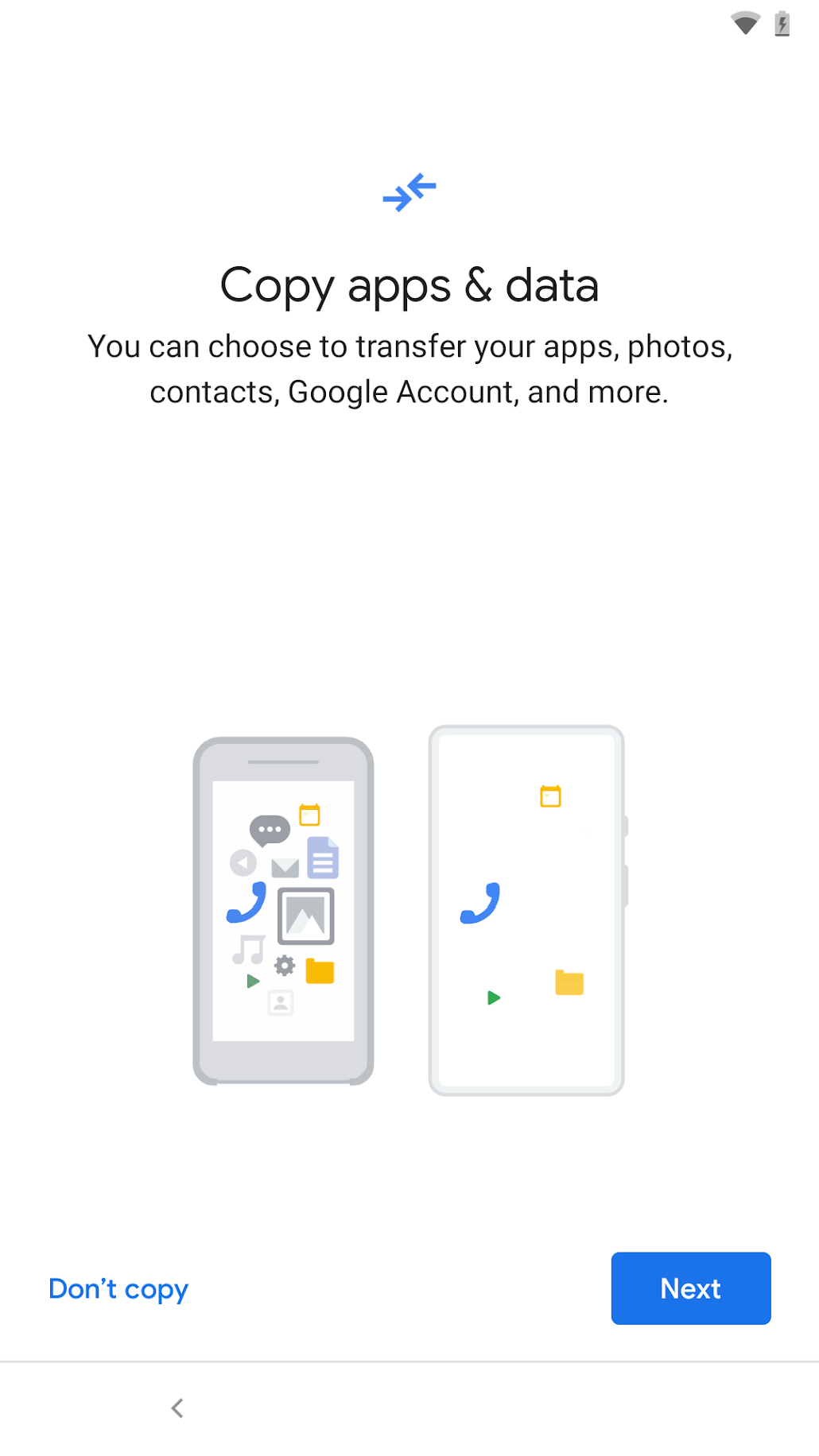
ทำตามข้อความแจ้งเพื่อเชื่อมต่อสายระหว่างอุปกรณ์ต้นทางและอุปกรณ์เป้าหมาย แล้วดำเนินการกู้คืนต่อ ตรวจสอบว่าคุณยินยอมให้คัดลอกบัญชี Google ของคุณโดยทำตามขั้นตอนในหน้าจอที่แสดง
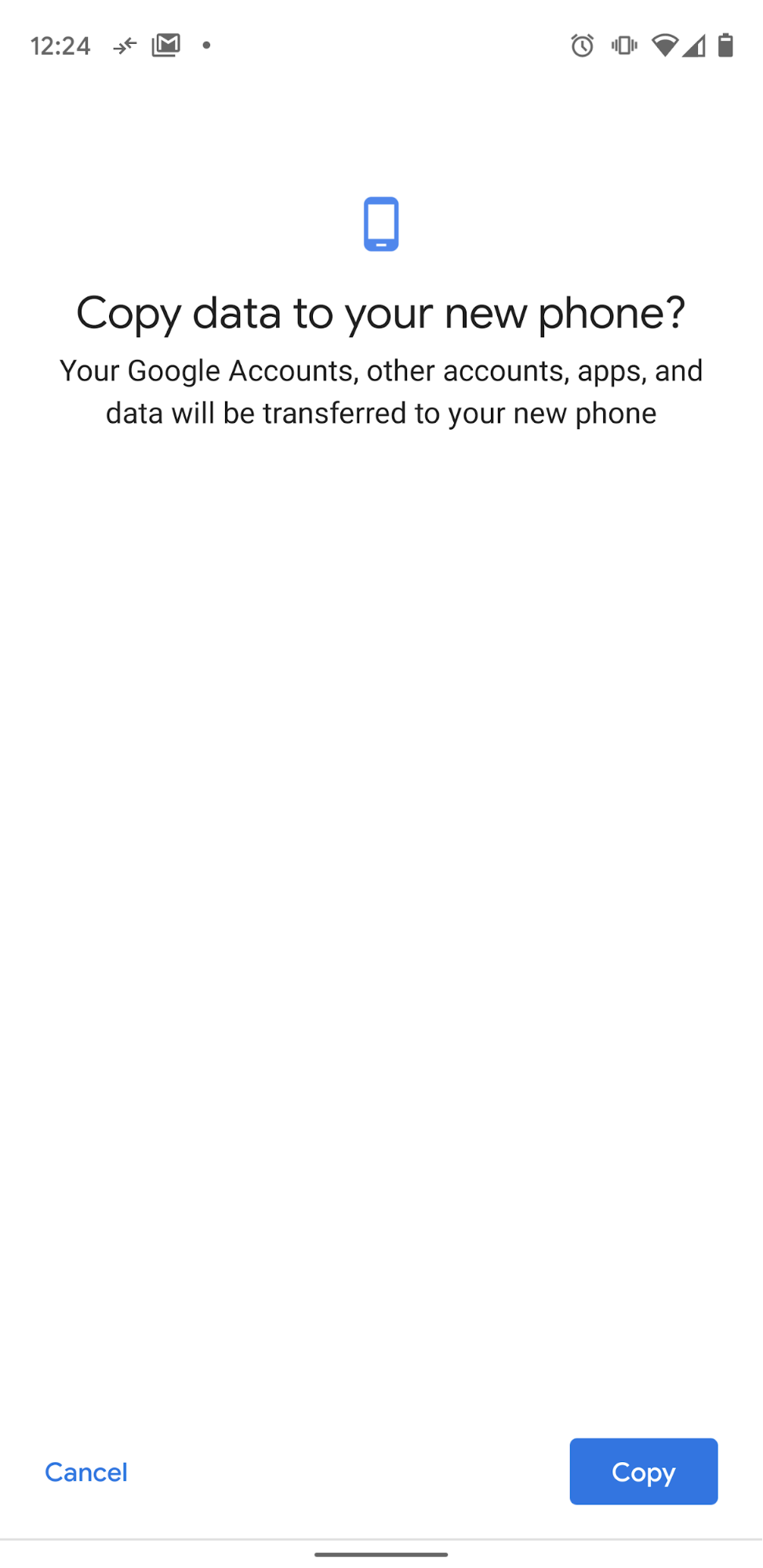
หากไม่มีการโอนบัญชี Google ข้อมูล Block Store จะไม่ได้รับการโอนด้วย
Smart Switch ของ Samsung
หากอุปกรณ์เป้าหมายเป็น Samsung Galaxy คุณเข้าสู่ขั้นตอนการกู้คืนได้ 2 วิธี ได้แก่ 1) จากการตั้งค่าเริ่มต้น หรือ 2) โดยการเปิด Smart Switch นอกการตั้งค่า
หากต้องการเริ่มขั้นตอนการตั้งค่า ให้แตะ "ถัดไป" ในหน้าจอที่แสดง แล้วทำตามวิธีการต่อไปนี้เพื่อกู้คืนจากอุปกรณ์เครื่องหนึ่งไปยังอีกเครื่องหนึ่งให้เสร็จสมบูรณ์
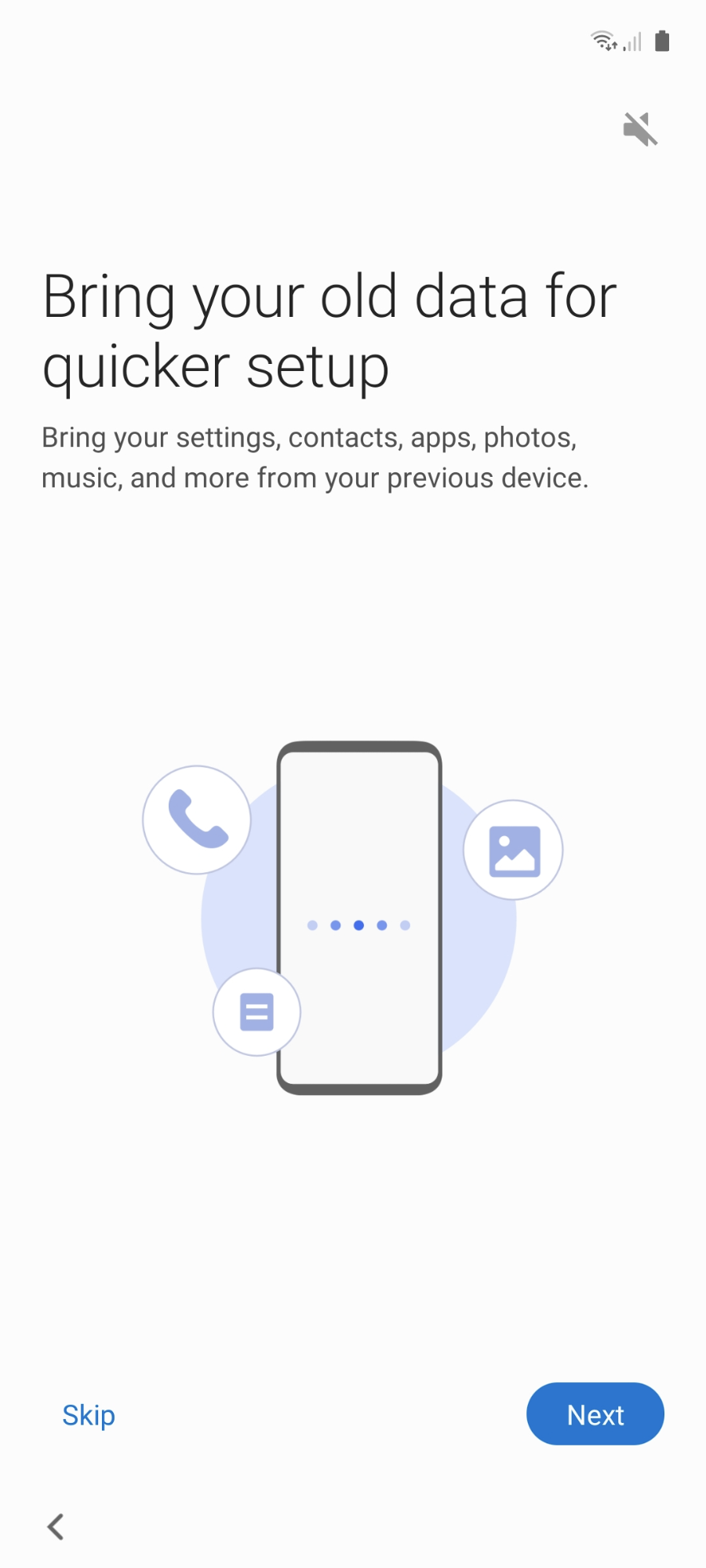
โปรดตรวจสอบว่าคุณยินยอมให้โอนบัญชี Google เช่นเดียวกับขั้นตอนการโอนของ Google มิฉะนั้นระบบจะไม่โอนข้อมูล Block Store
หากต้องการเปิดใช้งานขั้นตอนจากนอกการตั้งค่า ให้ค้นหาแอป Smart Switch แล้วเปิดในแอปทั้ง 2 เครื่องโดยตรง (หากอุปกรณ์ต้นทางไม่ใช่อุปกรณ์ Samsung คุณจะต้องติดตั้งแอป Smart Switch บนอุปกรณ์นั้นจาก Play Store) ระบบจะโอนข้อมูล Block Store เป็นส่วนหนึ่งของข้อมูลบัญชี ดังนั้นคุณต้องตรวจสอบว่าได้เลือก "บัญชี" ในหน้าจอ "เลือกข้อมูลที่จะโอน" ในระหว่างขั้นตอนการสลับบัญชีอัจฉริยะแล้ว
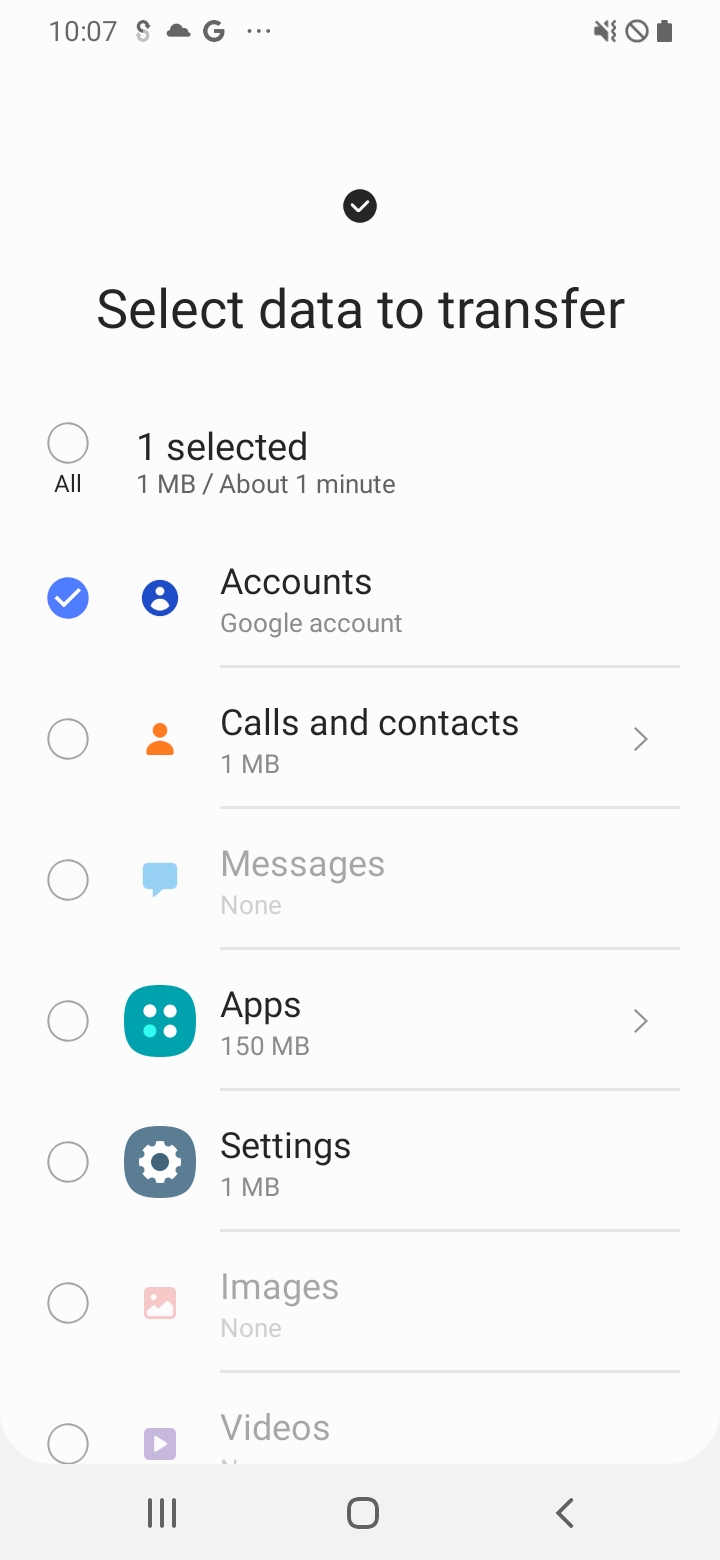
หากเรียกใช้ Smart Switch มากกว่า 1 ครั้งขณะทดสอบ คุณอาจเลือก "บัญชี" ในหน้าจอดังกล่าวไม่ได้สำหรับการโอนครั้งต่อๆ ไป (ตัวเลือกจะเป็นสีเทา) เนื่องจากอุปกรณ์เป้าหมายจะมีบัญชีทั้งหมดที่แสดงอยู่ในอุปกรณ์ต้นทางอยู่แล้ว วิธีแก้ปัญหาอย่างหนึ่งคือให้มีบัญชี Google 2 บัญชีในอุปกรณ์ต้นทาง ได้แก่ บัญชีที่ลงทะเบียนในโปรแกรม Block Store (ดูข้อกําหนดเบื้องต้น) และบัญชีอื่น ก่อนเริ่มการโอนด้วย Smart Switch ใหม่ ให้นำบัญชีที่ 2 ออกจากอุปกรณ์เป้าหมาย (จากการตั้งค่า > บัญชีและการสำรองข้อมูล > บัญชี) จากนั้นคุณควรเลือก "บัญชี" ในหน้าจอ "เลือกข้อมูลที่จะโอน" ได้
การกู้คืนแบบไร้สายของ Android
สำหรับ OEM ที่ไม่ใช่ของ Samsung ที่ไม่รองรับขั้นตอนการต่อสายของ Google ให้แตะ "ถัดไป" ในหน้าจอที่แสดงดังต่อไปนี้
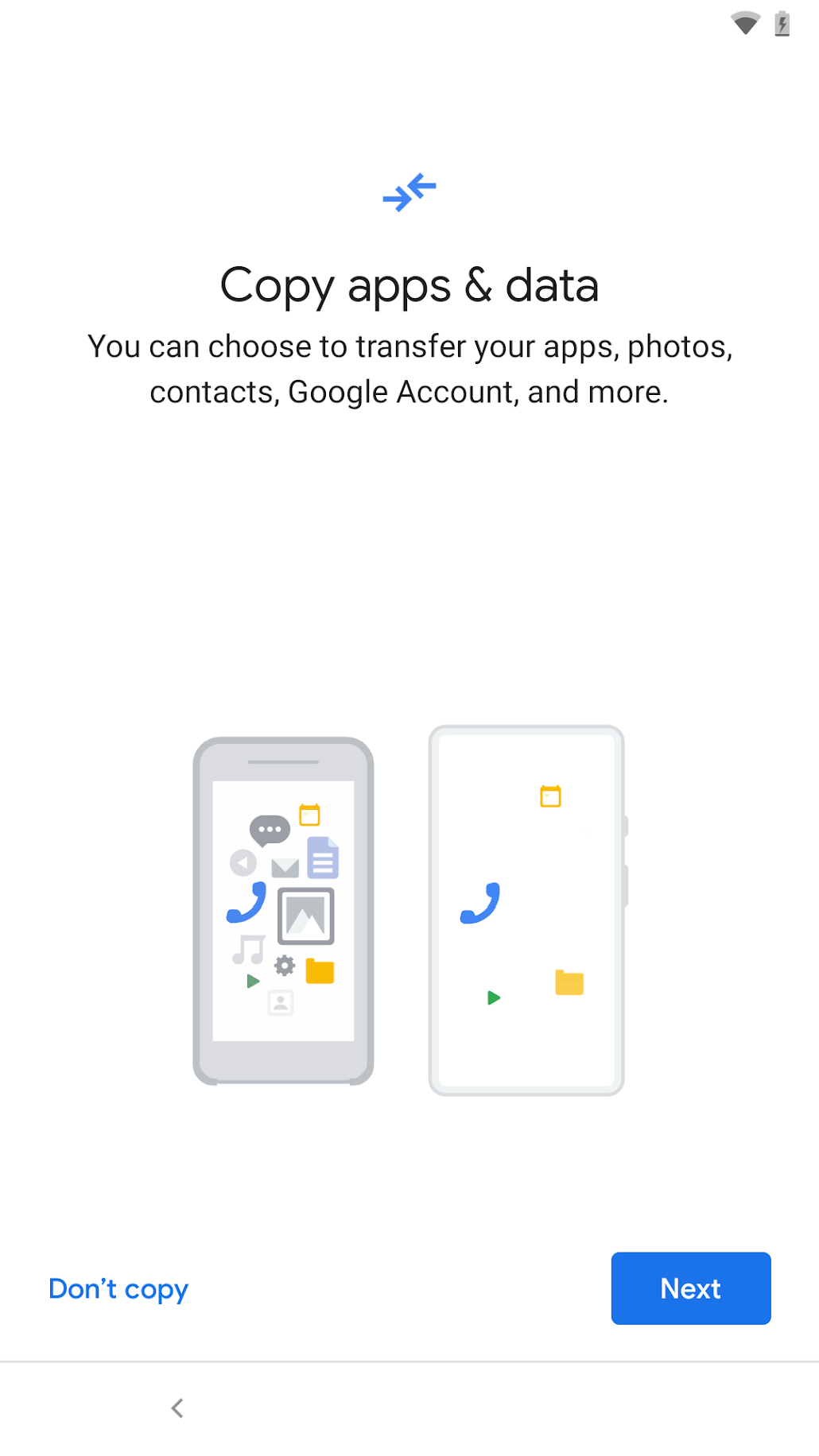
จากนั้นคุณจะเห็นหน้าจอที่แสดงด้านล่าง
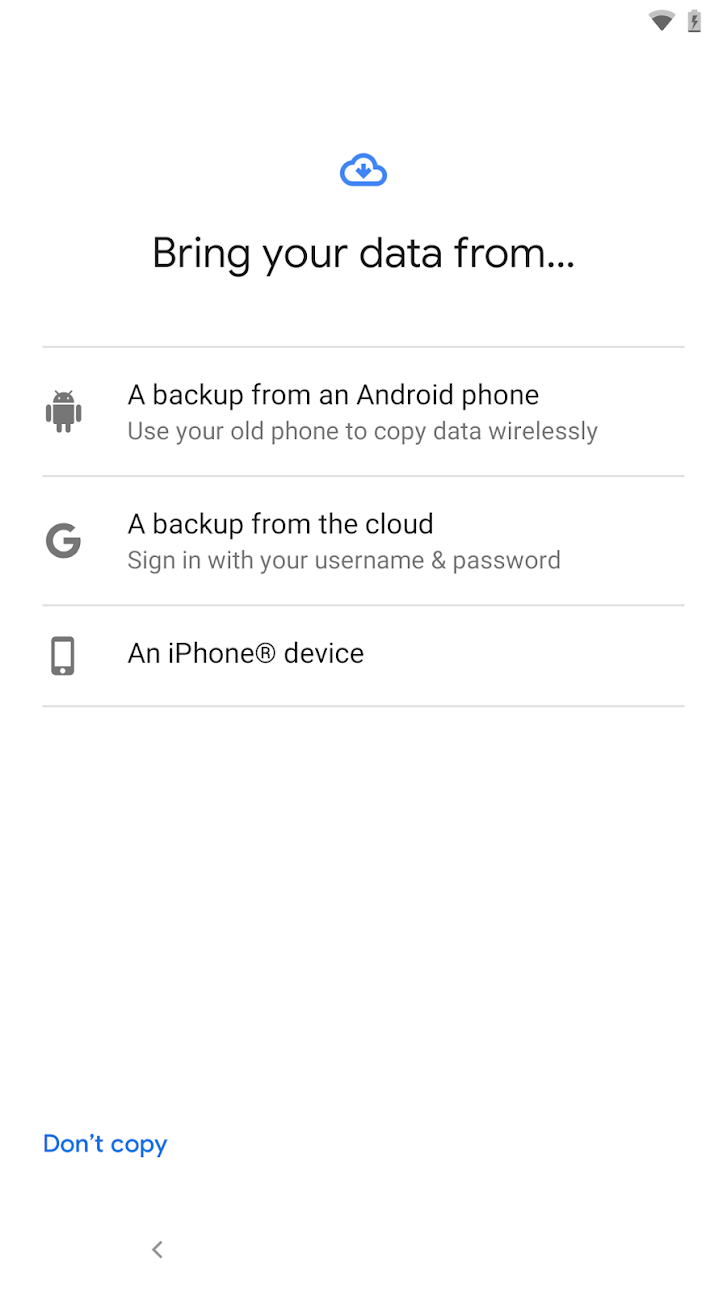
เลือก "ข้อมูลสำรองจากโทรศัพท์ Android" ทำตามวิธีการเพื่อดำเนินการตามขั้นตอนคืนค่าให้เสร็จสมบูรณ์ โปรดตรวจสอบว่าคุณยินยอมให้โอนบัญชี Google เช่นเดียวกับขั้นตอนอื่นๆ
ขั้นตอนการกู้คืนระบบคลาวด์ที่รองรับ
ขั้นตอนต่อไปนี้เป็นขั้นตอนในการกู้คืนข้อมูลใน Google Cloud ระหว่างการตั้งค่าอุปกรณ์
การกู้คืน Google Cloud
ในระหว่างการตั้งค่า Android ให้แตะ "ถัดไป" ในหน้าจอที่แสดงดังต่อไปนี้
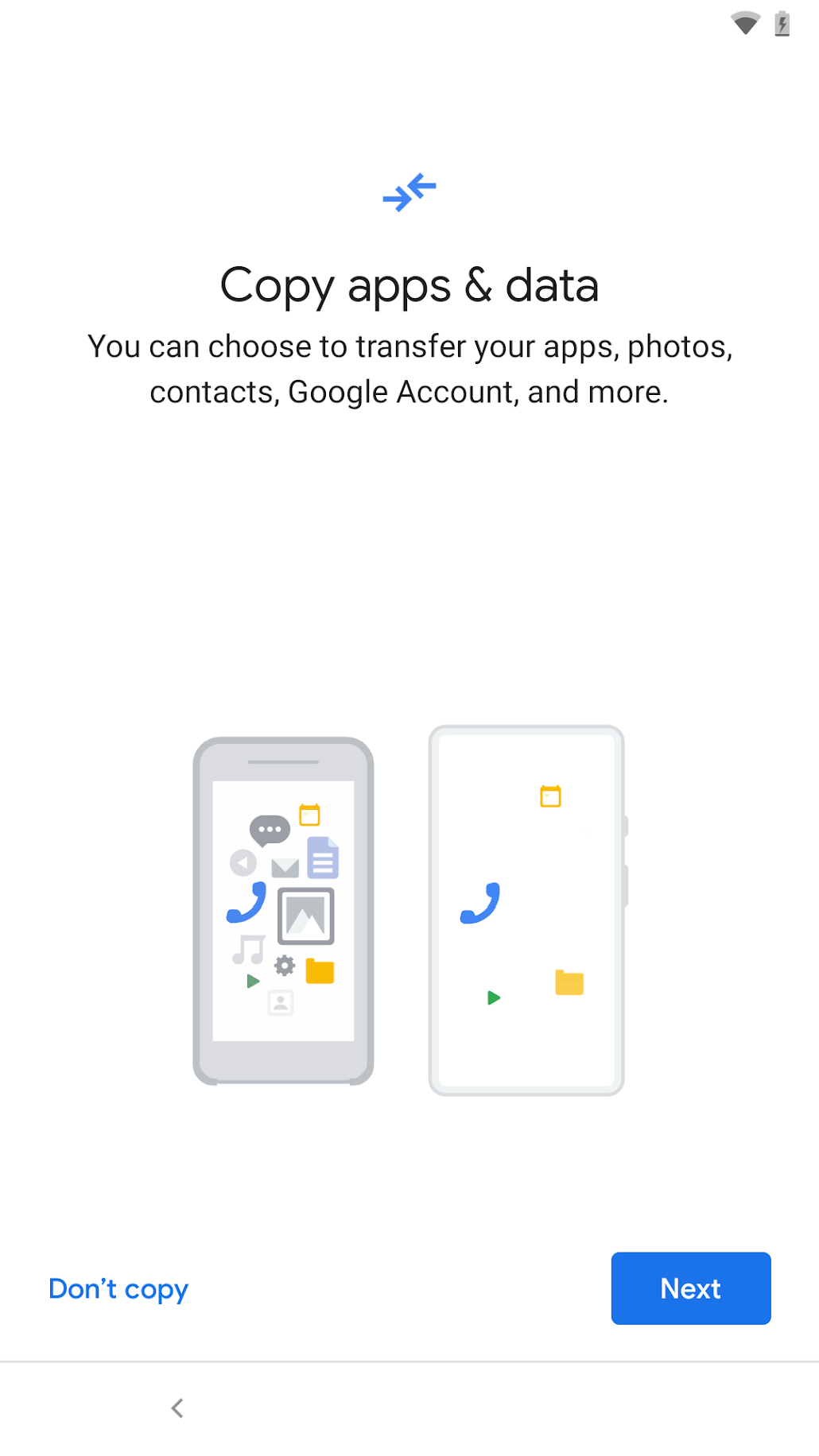
ในหน้าจอถัดไป(ดังที่แสดง) ให้แตะ "ใช้โทรศัพท์เครื่องเก่าไม่ได้" เพื่อเริ่มขั้นตอนการกู้คืนจากระบบคลาวด์ ทำตามข้อความแจ้งเพื่อดำเนินการกู้คืนจากระบบคลาวด์ ซึ่งรวมถึงการลงชื่อเข้าใช้บัญชี Google(บัญชีต้องตรงกับบัญชีสํารองข้อมูลในอุปกรณ์ต้นทาง) เลือกอุปกรณ์ต้นทางที่จะกู้คืน เป็นต้น
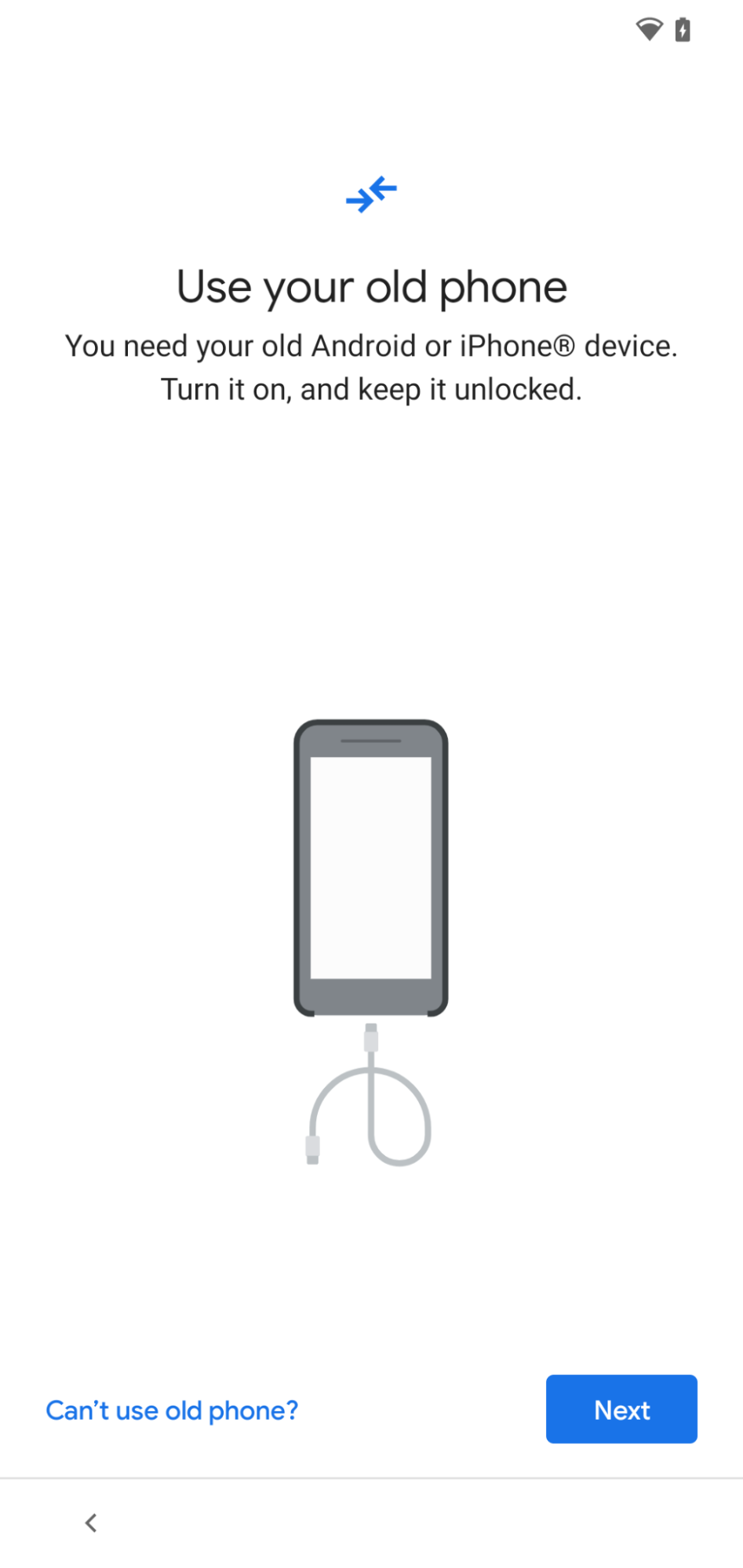
ตรวจสอบว่าได้เลือกแอปสำหรับการกู้คืน (ในหน้าจอที่แสดง) ระหว่างขั้นตอนการกู้คืน
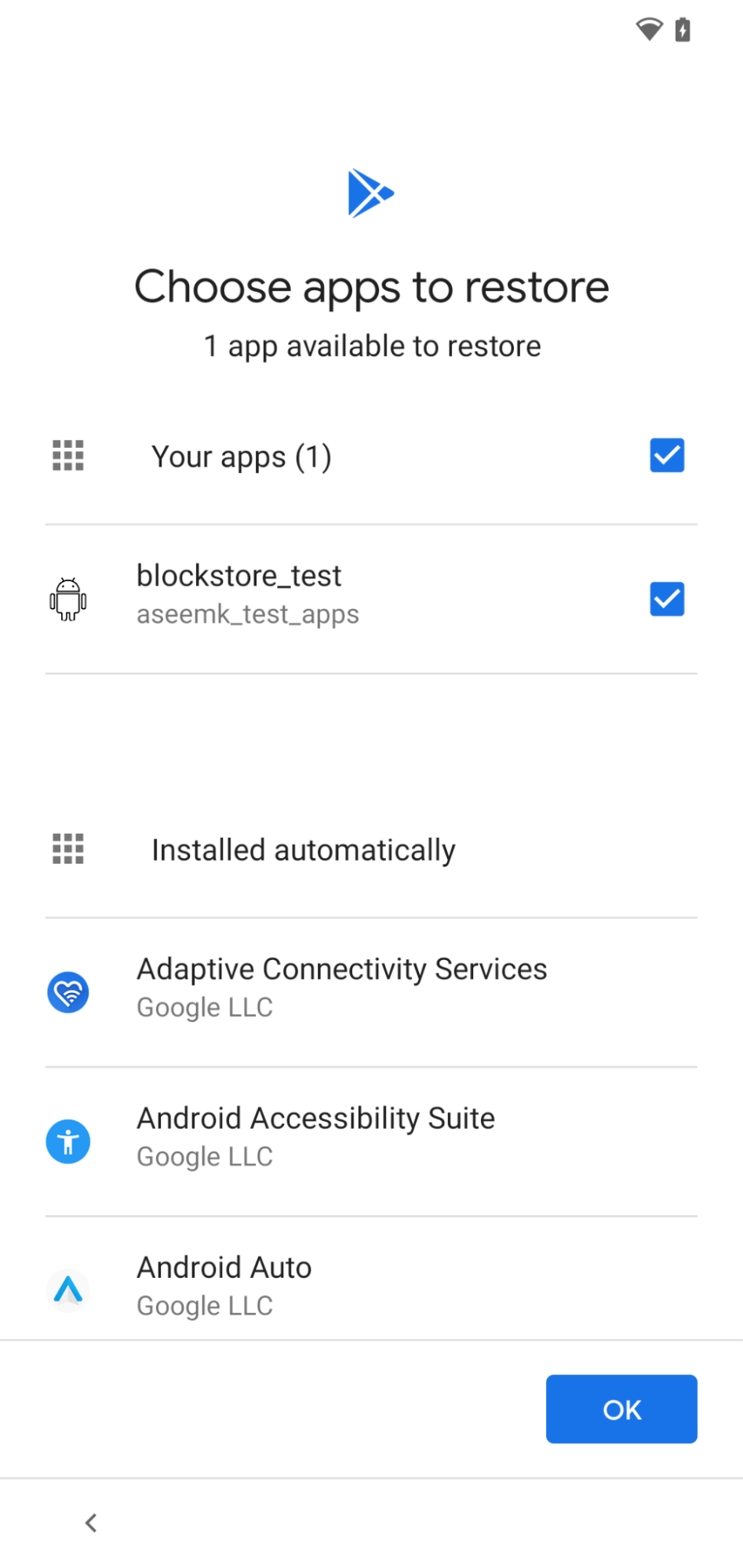
หมายเหตุเพิ่มเติม
- ขั้นตอนการกู้คืนที่รวมการโอนบัญชีของ Google จะแสดงก่อนเสมอ ก่อนขั้นตอนการกู้คืน OEM ที่กําหนดเอง หากไม่แน่ใจ ให้เลือกขั้นตอนการกู้คืนจากอุปกรณ์เครื่องหนึ่งไปยังอีกเครื่องหนึ่งแบบแรกที่คุณทำได้
- หน้าจออาจแตกต่างกันไปตาม OEM และเวอร์ชัน Android

